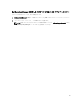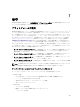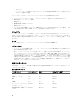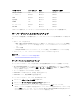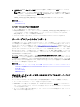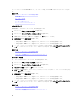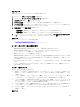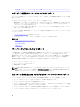Users Guide
4. バックアップファイルパスフレーズ フィールドにパスフレーズを入力します。例えば、Rt@#12tv と入力
します。
メモ: 有効なパスフレーズには 8~32 文字が含まれ、大文字、小文字、数字、記号の組み合わせを
使用し、空白スペースは使用しない必要があります。パスフレーズはオプションです。バックアッ
プに使用する場合は、復元中にも使用する必要があります。
5. パスフレーズの確認 ボックスにパスフレーズを再入力して 終了 をクリックします。
システムは再起動しますが、Lifecycle Controller は無効です。Lifecycle Controller は、バックアッププロセ
スが完了するまでアクセスできません。バックアップが完了して Lifecycle Controller を起動すると、成功
メッセージが表示されます。
メモ: サーバープロファイルのバックアップ状態は、iDRAC Web インタフェースの Lifecycle ログで
チェックすることができます。バックアップの完了後に Lifecycle Controller のログを表示するに
は、Lifecycle ログ → Lifecycle ログ履歴の表示 をクリックします。
バックアップ中のシステムまたは機能の動作
• Lifecycle Controller が無効化されます。
• バックアップイメージファイルの保存のため、ラベル名 SRVCNF のパーティションが vFlash SD カード上
に自動的に作成されます。ラベル名 SRVCNF のパーティションがすでに存在している場合は、上書きされ
ます。
• サーバーの構成に応じて最大 45 分かかります。
• すべての設定情報がバックアップされます。
• 診断やドライバパックの情報はバックアップされません。
• AC 電源のパワーサイクルが実行されると、バックアップが失敗します。
サーバープロファイルのエクスポート
このライセンス機能を使用して、vFlash SD カードに保存されたバックアップイメージファイルを USB ドライ
ブまたはネットワーク共有にエクスポートします。
関連リンク
エクスポート中のシステムまたは機能の動作
サーバープロファイルの USB ドライブまたはネットワーク共有へのエクスポート
サーバープロファイルの USB ドライブまたはネットワーク共有へのエクスポー
ト
サーバープロファイルのエクスポートを行う前に、次の前提条件を満たしていることを確認してください。
• 第 12 世代 Dell PowerEdge サーバー用のソフトウェアライセンス。iDRAC Web インターフェースを使った
ライセンス管理の詳細については 概要 → サーバー → ライセンス へ移動して、『
iDRAC オンラインヘル
プ
』を参照して下さい。
• vFlash SD カードがシステムに取り付けられており、バックアップイメージファイルが含まれていること。
• USB ドライブに最低 384 MB の空き容量があること。
• ネットワーク共有にアクセスでき、最低 384 MB の空き容量があること。
• バックアップ中に使用したものと同じ vFlash SD カードを使用すること。
サーバープロファイルを USB ドライブまたはネットワーク共有にエクスポートするには、次の手順を行いま
す。
1. 左ペインで、プラットフォームの復元 を選択します。
2. 右ペインで、サーバープロファイルのバックアップ を選択します。
66